Opcija Kontrolni centar u administrativnom meniju vodi Vas do sledećih opcija.

Sledi spisak opcija i njihovo značenje.
Ime – Omogućava Vam da promenite ime Vašeg bloga.
Opis – Omogućava Vam da detaljnije opišete Vaš blog, npr. teme koje će obrađivati, nešto o autoru i sl.
Jezik – Odabir ćiriličnog ili latiničnog pisma.
Blog kategorija – Ovde možete izmeniti kategoriju kojoj pripada Vaš blog. Ovde treba napomenuti da ova opcija nije presudna u definisanju sadržaja Vašeg bloga jer je po pravilu blog skoro uvek višetematski, pa ova opcija služi više kao orijentir i lakše pretraživanje svih blogova na glavnoj strani Blog.rs servisa.
Broj članaka na glavnoj strani – Služi za definisanje maksimalnog broja članaka koji će odjednom biti prikazani na prvoj strani Vašeg bloga. Podešavanjem ove opcije na mnogo veliku vrednost možete uticati na brzinu otvaranja Vašeg bloga. (podrazumevana vrednost je 15, optimalna je od 5-30).
Broj najnovijih članaka – Maksimalan broj članaka koji će biti prikazani kao najnoviji na glavnoj strani.
Tema – Tema koja će biti korišćena za prikazivanje sadržaja bloga. Ova lista sadrži globalne teme i sve teme koje ste vi kreirali ili modifikovali.
Koristi „Dalje...“ link u članku – Ukoliko je štiklirano, samo tekst otkucan u Tekst polju biće prikazan na glavnoj strani. Da bi prikazali Prošireni Tekst, Dodaj... link će biti dodat svakom članku.
Omogući vizuelni editor članka – Omogućava korišćenje boljeg, vizuelnog editora HTML-a. Editor radi samo u novijim verzijama browsera.
Padajući meni – Omogućava korišćenje padajućeg menija u vrhu administrativnog dela. Savetujemo korišćenje ove opcije samo sa browserima novije generacije.
Komentari su podrazumevani – Omogućava komentare za sve članke. Komentari i dalje mogu biti omogućeni/onemogućeni za određene članke kada kreirate novi članak ili menjate stari.
Prikaži buduće članke u kalendaru – Da li članci koji imaju datum objavljivanja u budućnosti da budu prikazani u kalendaru i da budu vidljivi za korisnike.
Prvi dan u nedelji – Odabirate koji će dan biti prikazan kao prvi u nedelji u kalendaru.
Prikaži na početnoj strani – Prikazuje Vaš blog na glavnoj strani Blog.rs servisa.
Obaveštavanje o novim komentarima – Ovim uključujete opciju za obaveštavanje o novim komentarima.
Redosled komentara – Redosled prikazivanja komentara na prvoj strani.
Redosled kategorija – Redosled prikazivanja kategorija na prvoj strani.
Redosled link kategorija – Redosled prikazivanja link kategorija na prvoj strani.
Vremenska razlika – Ovde treba napomenuti da ovo nije biranje vremenske zone, već je razlika u satima koja će biti dinamički dodata svakom datumu i vremenu u blogu. Ukoliko živite u Srbiji ovu opciju nije potrebno menjati.
Kada ste završili sa podešavanjem kliknite na dugme Sačuvaj. Kada sledeći put pristupite Vašem blogu možete videti izmene koje ste ovde načinili.
Ovde možete menjate Vaše lične podatke. Korisničko ime ne može biti promenjeno. Ovde takođe možete dodati ili poništiti Vašu sliku, koju dodajete iz vaših resursa, što znači da je pre toga morate poslati u Vaše resurse (videti karticu Resurs centar).
Ovde možete pratiti statistiku za Vaš blog (broj poseta i spisak sajtova sa kojih su posetioci upućeni na Vaš blog). Takođe možete obrisati statistiku koja Vam ne treba.
Ovde možete poslati unapred pripremljenu temu spakovanu kao ZIP arhivu sa Vašeg računara. Tema mora biti kompatibilna sa LifeType softverom za blog i napisana u skladu sa Smarty specifikacijom (http://smarty.php.net).
Ovde možete videti spisak Vaših tema koje ste poslali opcijom Nova blog tema ili tema koje ste kreirali pomoću Uređivača teme bloga.
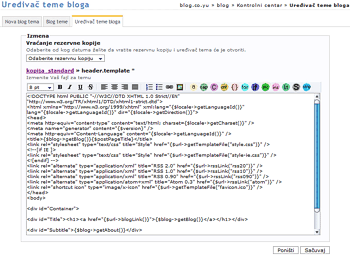
Ova opcija vam omogućava da promenite temu po Vašoj želji. Da biste počeli sa promenom teme, prvo morate kreirati kopiju teme koja se nalazi na blog servisu, i promene vršiti na toj kopiji. U opciji Uređivač teme bloga dobićete spisak svih tema instaliranih na sajtu Blog.rs.
Da
biste kreirali svoju temu kliknite u koloni Opcije na ikonicu Kopiraj (![]() ) i sistem će vas pitati da date ime Vašoj kopije
željene teme. Kada odaberete ime Vaše nove teme ona će se pojaviti u spisku tema (na kraju). Međutim, kod nje će biti aktivna
ikonica Izmeni (
) i sistem će vas pitati da date ime Vašoj kopije
željene teme. Kada odaberete ime Vaše nove teme ona će se pojaviti u spisku tema (na kraju). Međutim, kod nje će biti aktivna
ikonica Izmeni (![]() ). Klikom na tu ikonicu ili na ime teme počinjete izmenu Vaše teme.
). Klikom na tu ikonicu ili na ime teme počinjete izmenu Vaše teme.
Na ekranu će se pojaviti spisak fajlova koji čine jednu temu. Ovde treba napomenuti da je za izmenu tema ovim načinom preporučljivo znanje CSS-a i nekih osnova HTML-a, pa zato savetujemo da ovu opciju koriste samo napredniji korisnici. Kada izađe spisak fajlova koji čine temu, po imenima fajlova možete zaključiti koji deo teme opisuju i položaj gde se nalaze na blogu.
Header.template je fajl koji opisuje zaglavlje bloga, dok je footer.template deo teme koji je zadužen za donji deo bloga itd. Da biste nešto promenili potrebno je kliknuti na ime željenog fajla. Pojaviće se editor u kome će biti sadržaj fajla koji ste odabrali. Ovde možete videti elemente odabranog fajla teme (HTML, CSS i Smarty). Kod je poprilično jasan i nije težak za razumevanje.
Najčešće korisnik želi dodati svoj logo u zaglavlje bloga ili brojač poseta. Pokušaćemo objasniti postupak za tako nešto. Podrazumeva se da ste napravili kopiju teme koju želite da izmenite. Da biste postavili vaš logo snimljen u fajlu logo.jpg, potrebno je najpre poslati taj fajl u Vaše resurse. To možete učiniti na stranici na kojoj je spisak fajlova Vaše teme (u delu Novi resurs). Nakon toga poslati fajl bi trebalo da se pojavi u spisku fajlova odabrane teme. Potrebno je da prvo otvorite fajl style.css (klikom na njegovo ime otvoriće se editor za promenu koda u temi) i da na kraju fajla dodate sledeće:
#MojLogo { background: url('./logo.jpg'); width: 700px; height: 110px; margin: 0; padding: 0; }
Ovaj unos opisuje Vaš logo. Naravno, širinu (width) i visinu (height) izmenite prema veličini Vašeg logoa. Ukoliko se ima Vašeg logoa razlikuje od logo.jpg, unesite i ispravno ime logoa. Ovime ste definisali MojLogo stil. Kliknite na Sačuvaj i dobićete ponovo spisak fajlova Vaše teme. Predpostavljamo da logo želite da postavite na vrh stranice. Potrebno je da otvorite fajl header.template. Negde pred kraj fajla (zavisi od odabrane teme) stoji sledeće:
<a href="{$url->blogLink()}">{$blog->getBlog()}</a>
Ova linija vraća naziv Vašeg bloga. Ukoliko želite da logo postavite iznad naziva bloga, sledeći kod postavite iznad ove linije, dok ukoliko želite da skroz sklonite naziv bloga i ostavite samo logo, ovu liniju zamenite sa sledećim kodom:
<div id="MojLogo"></div>
Sačuvajte promene. Ovim ste uspešno izmenili temu koja bi sada trebalo da na vrhu pokazuje Vaš logo. Ono što je još potrebno da uradite da bi se Vaš logo video na Vašem blogu je da u administrativnom meniju u opciji Kontrolni centar > Podešavanja bloga pod stavkom Tema odaberete Vašu novu temu i snimite podešavanja. Učitavanjem Vašeg bloga možete videti logo.
Na sličan način dodajete i neki drugi elemenat u Vašu temu, kao na primer brojač poseta. Otvororite nalog kod nekog od besplatnih servisa za kreiranje brojača poseta (npr. www.statcounter.com). Kod koji dobijete ubacite u fajl footer.template (ili u fajl po vašem izboru, u zavisnosti gde želite da se brojač pojavi).
Treba napomenuti da sistem pravi razliku između velikih i malih slova u imenu fajlova pa treba vodi računa da se u temama navede tačan naziv. Znači fajl logo.jpg i LOGO.JPG su dva različita fajla i ako stavite u style.css naziv fajla LOGO.JPG a pravo ime fajla je logo.jpg, fajl neće biti učitan.
Odabirom ove opcije dobijate mogućnost da aktivirate ili deaktivirate proveru komentara. Ukoliko se odlučite da aktivirate opciju, svaki komentar ostavljen na Vašem blogu, morate prvo označiti kao proveren da bi bio objavljen. Koristite ovu opciju ako imate problem sa neželjenim komentarima.